Az egyik kedvenc Windows funkcióm az ablakkezelése. Pontosabban, a Snap funkció az, amit szeretek. A Windows 10 jelentősen javította azt, bárki számára, aki nagy monitorral dolgozik. A modern alkalmazások teljes képernyőt is futtathatnak az asztalon. A bepattanó funkció annyira népszerű, hogy irigységet okoz az OS X felhasználók körében, bár valószínűleg nem is ismerik el azt. A Windows kezelésének ezen nyilvánvaló és nagyon félelmetes módján kívül az operációs rendszer néhány homályos beállítást kínál a Windows jobb kezeléséhez. Ha arra keres módot, hogy egy alkalmazást mindig teljesen maximalizált ablakban nyisson meg, miközben más szelektív alkalmazásokat normál méretű és / vagy minimalizált ablakká kíván nyitni, akkor van egy egyszerű trükk, amely lehetővé teszi ezt.
Válassza ki azt az alkalmazást, amelyet beállítani szeretne, hogy mindig nyitva maradjonmaximalizált ablak. Nyissa meg az alkalmazás parancsikonjának tulajdonságait. Ezt megteheti az asztalról vagy a tálcáról is, attól függően, hogy hová helyezte a parancsikont. A parancsikon tulajdonságainak az asztalon történő megnyitásához kattintson a jobb gombbal, és válassza a helyi menü Tulajdonságok parancsát. A parancsikon tulajdonságainak megnyitásához a tálcán kattintson a jobb gombbal, kattintson az alkalmazás nevére és válassza a Tulajdonságok parancsot.

A Tulajdonságok ablak Gyorsmenü lapján,keresse meg a „Futtatás” opciót, amelynek legördülő menüje van az opciók kiválasztásához. Ha még soha nem manipuláltál vele, vagy bármilyen alkalmazást használtál annak az állapotnak a testreszabásához, amelyben az alkalmazásablak elindul, akkor azt „Normál ablak” -ra kell állítani. A Normál ablak opció emlékezni fog az alkalmazás ablakának utolsó méretére, amikor bezárták, és ugyanabban az állapotban nyitja meg, amikor legközelebb a parancsikont indítja.
A Teljes méret és Minimalizálás beállítások önmagukban értendők; válassza ki az egyiket, hogy az alkalmazás ablakot mindig ebben az állapotban indítsa el. Alkalmazza a változtatásokat, és készen áll minden.
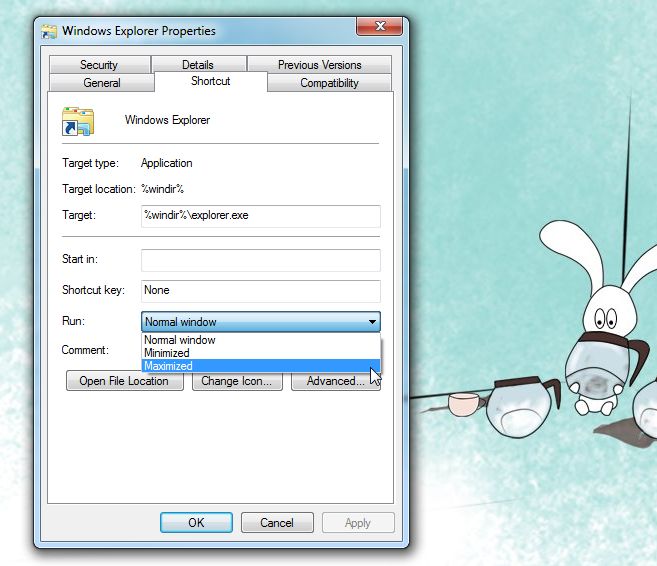
Ez mind a Windows 7, mind a Windows 8 operációs rendszeren működik. Kipróbáltuk a Windows 10 fejlesztői előnézeten, de mivel ez jelentősen hibás, a 'Minimalizált' opció nem működött.













Hozzászólások